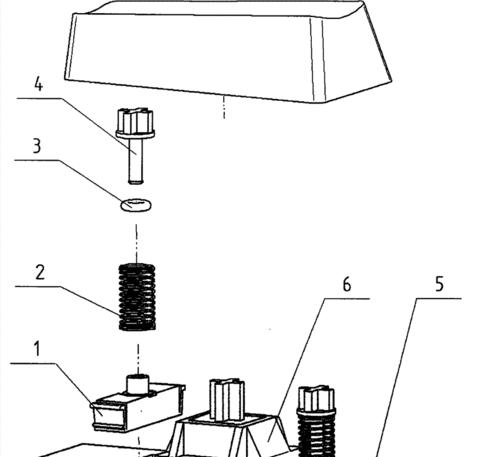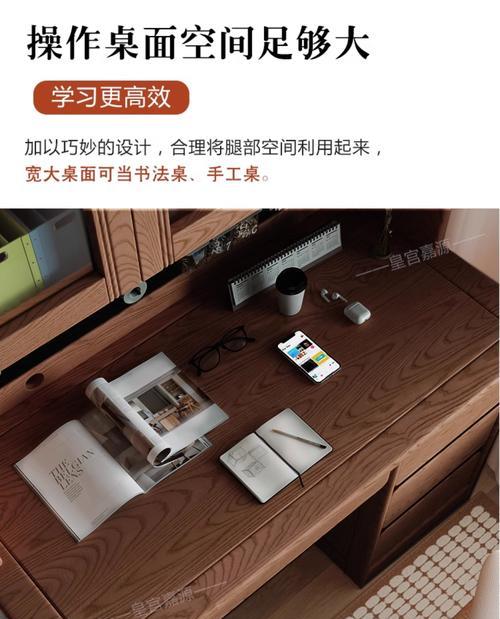无线鼠标驱动安装方法是什么?
- 电脑技巧
- 2025-07-13 13:28:01
- 35
在当今数字化办公与娱乐中,无线鼠标成为了绝大多数用户的标配设备。然而,随着设备的多样化,驱动安装亦成为了一个不可忽视的话题。本文旨在为您全面解析无线鼠标驱动安装的正确方法,确保您的无线鼠标能够正常且高效地工作。
无线鼠标驱动安装前的准备工作
在安装无线鼠标驱动之前,确保已经完成了以下准备工作:
1.确认鼠标型号:了解无线鼠标的型号,这通常在鼠标底部或包装盒上可以找到。
2.检查连接状态:确保无线鼠标开关已打开,并且无线接收器已经正确插入计算机的USB端口。
3.访问官方资源:建议先访问鼠标制造商的官方网站,下载对应型号的最新驱动程序。
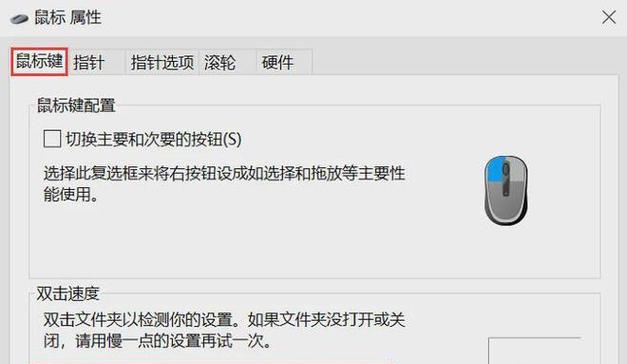
如何通过设备管理器安装无线鼠标驱动
如果您的无线鼠标尚未被系统识别,可按照以下步骤通过Windows设备管理器安装驱动:
1.打开设备管理器:右击“此电脑”(或“我的电脑”)选择“管理”,然后点击“设备管理器”。
2.查找鼠标设备:在设备管理器中找到“鼠标和其他指针设备”选项,点击展开。
3.安装驱动程序:找到未被识别的鼠标设备(可能会显示为未知设备或带感叹号的设备),右键点击该设备并选择“更新驱动程序软件”。
4.自动搜索驱动:选择“自动搜索更新的驱动程序软件”,让系统自动寻找并安装合适的驱动程序。

如何通过官方网站下载安装无线鼠标驱动
若通过设备管理器无法成功安装驱动,您还可以选择直接从鼠标的官方网站下载安装:
1.访问鼠标官方网站:打开浏览器访问您的无线鼠标品牌官方网站。
2.查找下载中心:在网站上寻找“支持”、“下载”或“驱动程序下载”等选项。
3.下载驱动程序:按照网站的指示选择正确的鼠标型号,然后下载对应操作系统的驱动程序。
4.安装驱动程序:下载完成后,运行安装程序并遵循提示步骤完成安装。

常见问题解答与实用技巧
常见问题
我的无线鼠标在设备管理器中找不到怎么办?
如果在设备管理器中找不到鼠标设备,可以尝试重新拔插无线接收器,或者重启计算机后再试。
驱动安装完成后鼠标仍然无法使用是什么原因?
可能是因为驱动安装不正确或版本不兼容。建议卸载驱动,然后重新按照正确步骤安装。
无线鼠标驱动更新需要注意什么?
在更新驱动时,请确保下载的是官方发布的最新版本,以防驱动不兼容或存在安全隐患。
实用技巧
定期更新驱动:定期检查和更新无线鼠标驱动可以保持鼠标的最佳性能。
备份驱动:在安装完驱动后,可以使用驱动备份软件对当前驱动进行备份,以便未来快速恢复。
结语
综上所述,无线鼠标驱动的安装虽然看似复杂,但只要按照正确的步骤操作,通常都能够顺利完成。通过本文的指导,您应能够解决大多数无线鼠标驱动安装的问题,并享受高效稳定的使用体验。如果有任何疑问或需要进一步的帮助,请参考鼠标制造商提供的支持资源或联系专业技术支持。
版权声明:本文内容由互联网用户自发贡献,该文观点仅代表作者本人。本站仅提供信息存储空间服务,不拥有所有权,不承担相关法律责任。如发现本站有涉嫌抄袭侵权/违法违规的内容, 请发送邮件至 3561739510@qq.com 举报,一经查实,本站将立刻删除。!
本文链接:https://www.ccffcc.com/article-11931-1.html